当你的系统文件总是莫名的丢失的时候,找回并还原相关文件是比较麻烦的,或者有一天你的系统突然崩溃导致丢失数据,重装系统情况下,所有文件都被格式化,为了防止这些情况发生,你可以在未发生前提下提前使用这款备份小子软件进行备份,无论是前者,还是后者,都是你需要的,因为你有提前备份好的文件,直接打开使用就可以了,非常方便。它是一款简单易用的系统文件
备份软件,支持多磁盘同步备份,防止数据丢失,同时也支持系统备份、分区备份、文件备份等多方面备份功能,从多角度保护你的文件数据,操作简单,将文件备份到相应的指定文件路径内即可,非常容易,新手也可快速上手。这里为大家带来了
备份小子破解版,已由大神成功完美激活,已集成破解补丁,无需手动破解就可以使用所有功能,同时也是免安装绿色单文件版,下载即可使用,解锁功能限制,获取权限,从而增加软件免费使用期限时间,解决了用户在使用软件方面的困扰问题,需要的朋友快来下载试试吧。
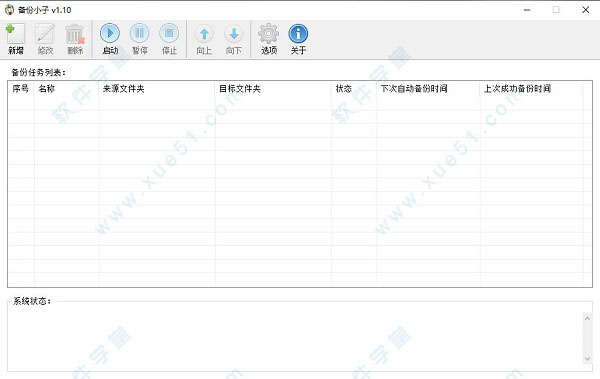
使用教程
1、用备份小子备份了文件后,怎样才能方便快速的找到已备份的文件,和已删除的文件呢?
根据原理,在备份目标文件夹中,包含有上次备份时,与当时原始文件夹结构一致的文件部分,和一个保存有在原始文件夹中已被删除的文件,和修改过的文件的名为“历史文件”的文件夹。

2、在备份文件夹中,由于与原始文件夹结构是一致的,所以如果删除的文件时间过久,我们也许找不到该文件,那么这些文件去哪里了呢?
打开“历史文件”文件夹中,可以发现被删除的文件都在这个文件夹中,里面还有当前文件更早前的备份,原来答案是被移到了“历史文件”文件夹中了。
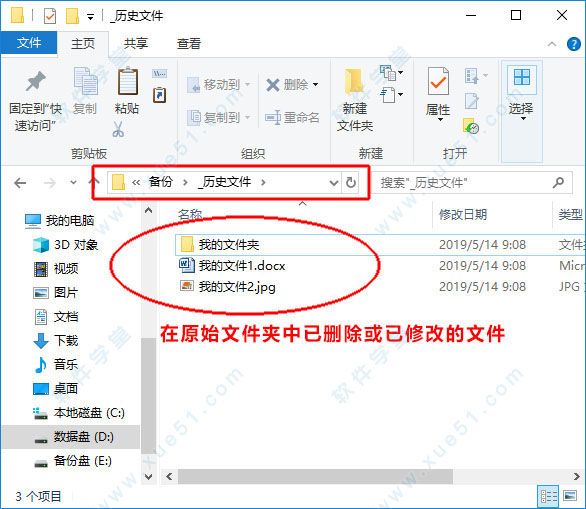
3、那么才能方便快速的找到已备份的文件,和已删除的文件呢?
打开软件,在备份任务上按鼠标右键,在菜单中就有“打开备份文件夹”和“打开历史文件夹”的选项,非常方便。

功能特色
1、自动增量方式备份
每次备份文件都要复制一遍所有的文件,又慢又麻烦,还老是忘记。备份小子采用自动增量方式备份文件,只备份修改过的文件。

2、定时备份
系统启动时备份、每天定时自动备份,免除你自己手动备份文件的烦恼。
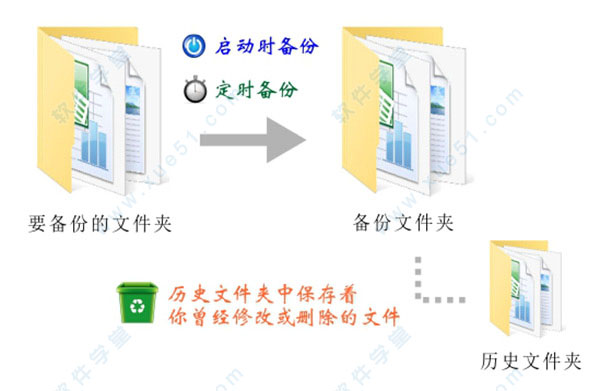
3、文件复制,随时使用
大多数备份软件会把文件备份成一个压缩包,文件的还原也是件麻烦的事情!备份小子直接把文件复制到了备份文件夹中,你可以随时方便的打开备份文件夹,查找使用备份的文件。
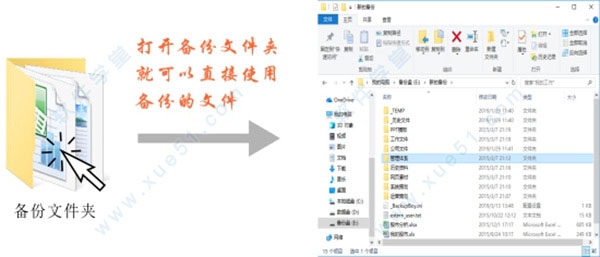
软件亮点
1、它作为一款用于本地文件日常定时备份的简易工具软件,主要功能为在系统启动时或每日定时将指定的本地文件夹增量备份到指定的本地备份文件夹中。
2、操作简单,采用直接增量复制文件的方式备份文件,可以随时打开备份文件夹并查看、修改备份文件等特点。
3、用户们可以使用此软件安全高效的备份自己的文件数据,不用担心数据丢失后无法找回了,方便省时省心。
4、很多朋友或许会有这样的问题,编辑的文件修改保存后,第二天却发现文件改错了,想要取回之前的信息却无计可施,现在有了该软件就不用再担心这些问题了,该软件操作直观,简便,它会直接把文件复制到了备份文件夹中,你可以随时方便的打开备份文件夹,查找使用备份的文件。
注意事项
1、软件同时支持32位64位运行环境。
2、如果软件无法正常打开,请右键使用管理员模式运行。
更新日志
v1.10更新:
1、修复了文件体积过大会上传失败的问题
2、增加了备份自动续传功能
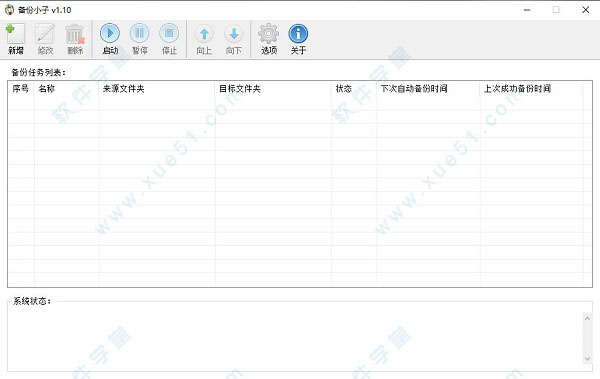

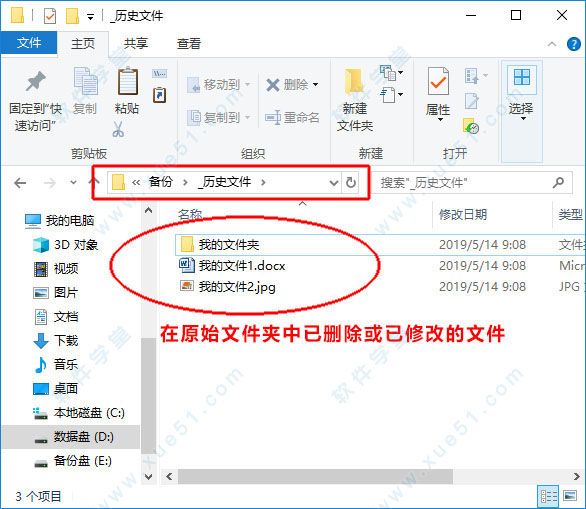


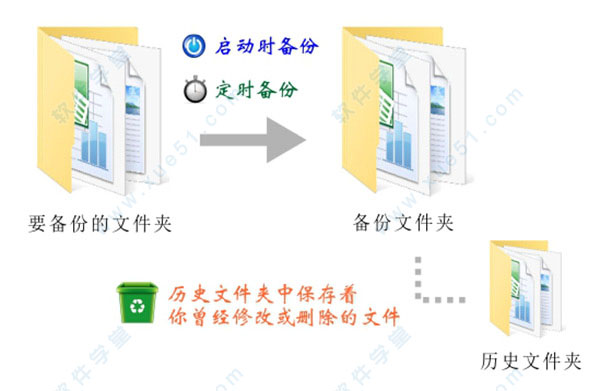
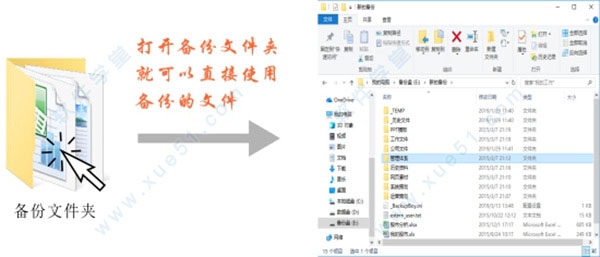
0条评论